So beheben Sie, dass das Astro A40 TR-Headset nicht funktioniert {BEHOBEN}
Veröffentlicht: 2023-05-07Astro A40 ist eines der beliebtesten Headsets. Die meisten Leute verwenden es, während sie Inhalte auf YouTube und Twitch übertragen. Darüber hinaus ist das Gerät viel flexibler, wenn Sie Online-Spiele spielen und mit Ihren Freunden sprechen. Aber was ist, wenn das Astro A40 TR Headset nicht funktioniert? Dies könnte Ihr Spiel oder die Kommunikation mit Ihren Freunden unterbrechen.
Einige der möglichen Gründe dafür, dass das Astro A40-Mikrofon nicht funktioniert, sind lockere Verbindungen in der 3,5-mm-Buchse, und fehlende oder veraltete Audiotreiber könnten die möglichen Gründe sein. Um das Headset wieder in seinen ursprünglichen Betriebszustand zu versetzen, müssen Sie das Problem beheben. Befolgen Sie dazu die Reihenfolge der Lösungen, die im nächsten Abschnitt unseres Leitfadens erwähnt werden.
Lösungen für Astro A40 TR Headset funktioniert nicht:
Bevor Sie mit den Lösungen fortfahren, überprüfen Sie, ob Sie alle erforderlichen Treiber installiert haben. Überprüfen Sie außerdem, ob das Windows-Betriebssystem Ihres Systems auf die neueste Version aktualisiert ist. Wenn Sie fertig sind, fahren Sie mit den Lösungen fort, um das Problem zu beheben, dass das Astro A40-Mikrofon nicht funktioniert.
Lösung 1: Überprüfen Sie die Hardware und andere Kabelverbindungen
Der 3,5-mm-Anschluss an Ihrem Computer kann sich aus offensichtlichen Gründen lockern. Beim Einstecken der Astro A40-Buchse müssen Sie etwas Druck ausüben. Lösen Sie also die Headset-Buchse und stecken Sie sie wieder fest in den Steckplatz. Wenn das Astro A40-Mikrofon immer noch nicht auf dem PC funktioniert, versuchen Sie, im Steckplatz nach Staub und Schmutz zu suchen. Reinigen Sie es mit einem Tuch.
Falls das Problem weiterhin besteht, dass das Astro A40-Mikrofon unter Windows 10 nicht funktioniert, fahren Sie mit den nächsten Lösungen fort.
Lesen Sie auch: Tipps zum Lösen von USB-Headsets, die unter Windows 10 nicht funktionieren
Lösung 2: Lautstärkeeinstellungen ändern
Wenn die Systemlautstärke stumm geschaltet ist, kann das Problem auftreten, dass das Mikrofon des Astro A40-Headsets nicht funktioniert. Sie müssen also auf das Lautstärkesymbol in der Taskleiste klicken. 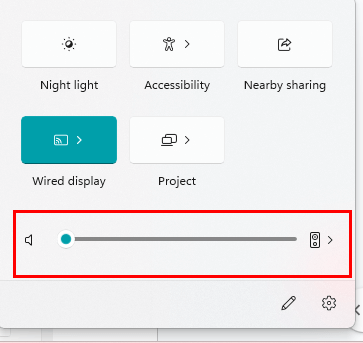
Ziehen Sie den Lautstärkepegel nach rechts, um die maximale Grenze zu erreichen. Versuchen Sie jetzt zu sprechen und fragen Sie Ihre Freunde, ob sie über das Mikrofon hören können. Hoffentlich klappt das. Falls der nächste Fix nicht angewendet wurde, um das Problem zu lösen, dass das Astro A40-Headset-Mikrofon nicht funktioniert.
Lösung 3: Ändern Sie die Audioeinstellungen Ihres PCs
Wenn das Problem „Astro A40 Mic funktioniert nicht unter Windows 11“ auftritt, müssen Sie die Audioeinstellungen Ihres Systems aktualisieren. Klicken Sie mit der rechten Maustaste auf das Soundsymbol in der Taskleiste.
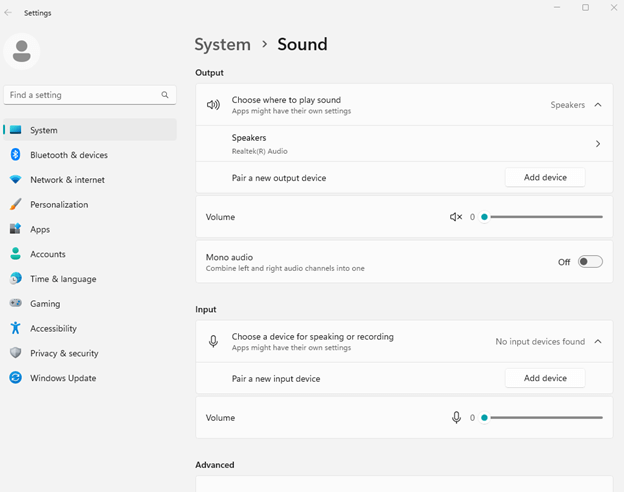
Das Sound-Fenster wird geöffnet. Überprüfen Sie nun, welches das Standardgerät ist. Höchstwahrscheinlich wird es das High-Definition-Audiogerät von Realtek sein. Klicken Sie erneut mit der rechten Maustaste darauf und gehen Sie zur Registerkarte Ebenen. Aktualisieren Sie den Mikrofonpegel auf Maximum. Sicherlich wird das nicht funktionierende Astro A40-Mikrofon behoben.
Falls das Problem mit dem nicht funktionierenden Astro A40 TR-Headset weiterhin besteht, versuchen Sie die nächste Methode, um es zu beheben.
Lesen Sie auch: So beheben Sie, dass das Jabra-Headset auf einem Windows-PC nicht funktioniert
Lösung 4: Malware löschen (falls vorhanden)
Wenn Ihr System Malware enthält, kann dies die Funktion mehrerer Geräte beeinträchtigen. Und der Windows 11-Fehler des Astro A40-Mikrofons funktioniert nicht ist keine Ausnahme. Darüber hinaus kann Malware auch Ihre Systemsoftware beschädigen. Und in solchen Fällen kann der Verlust personenbezogener Daten dauerhaft sein. Um das Problem zu beheben, besorgen Sie sich daher eine gute Anti-Malware-App, um der vorhandenen Malware auf Ihrem System entgegenzuwirken.
Falls das Entfernen von Malware jedoch nicht geholfen hat, versuchen Sie die nächste Lösung, um den Fehler „Astro A40 Headset-Mikrofon funktioniert nicht“ zu ändern.
Lösung 5: Aktualisieren Sie den Audiotreiber
Die vorhandene Version des Audiotreibers ist möglicherweise veraltet. Und somit kann der Astro A40 nicht am PC funktionierende Fehler auftauchen. Um den Fehler zu beheben, müssen Sie also die neue Version herunterladen.
Aktualisieren Sie den Treiber mit dem Geräte-Manager:
Schritt 1: Navigieren Sie vom Startmenü zum Geräte-Manager .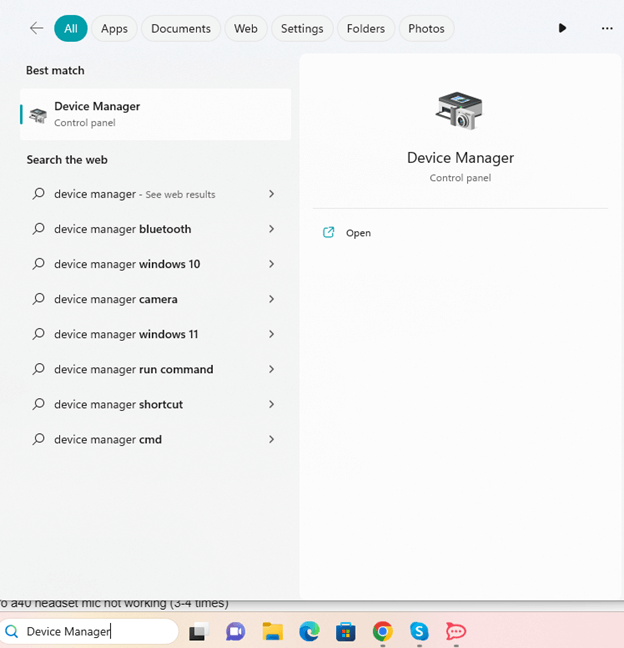
Schritt 2: Finden Sie die Kategorie Sound-, Video- und Gamecontroller heraus und klicken Sie darauf, um sie zu erweitern.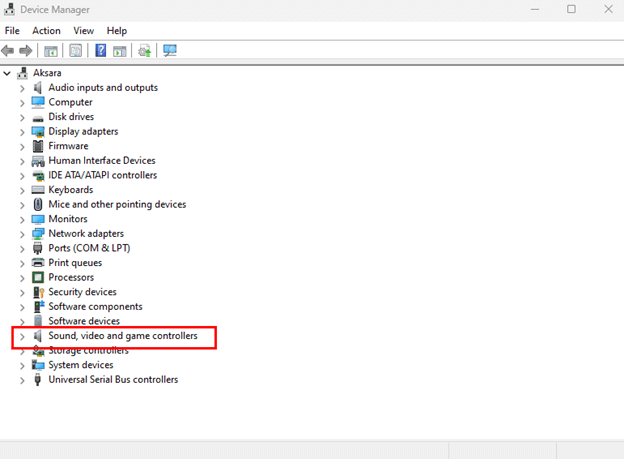

Schritt 3: Klicken Sie mit der rechten Maustaste auf den Audiotreiber und wählen Sie die Option Treiber aktualisieren .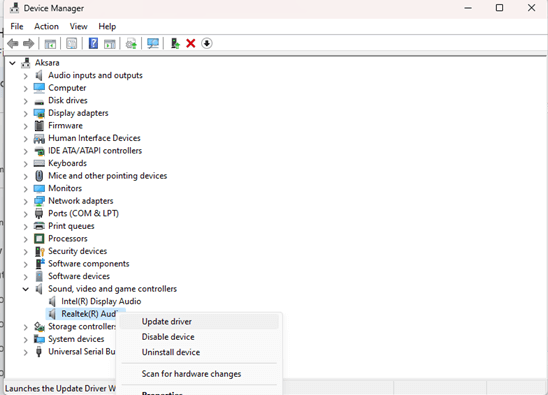
Klicken Sie im nächsten Fenster auf die erste Option, um automatisch nach Treiber-Updates zu suchen und diese zu installieren. 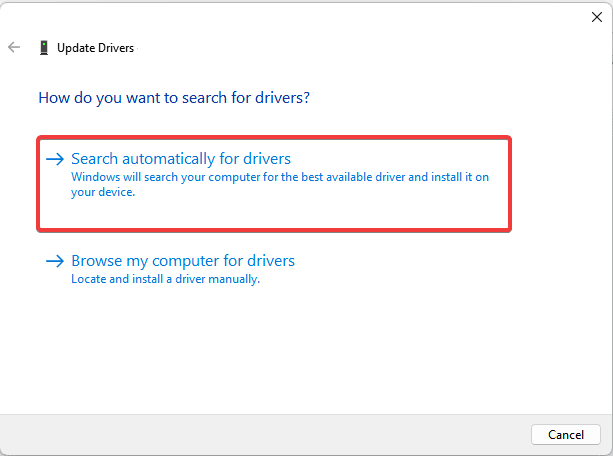
Starten Sie Ihren PC neu, um die Updates anzuwenden.
Diese Methode erfordert jedoch manuellen Aufwand. Alternativ können Sie die automatische Treiberaktualisierungssoftware verwenden, um alle Ihre Systemtreiber zu aktualisieren.
Aktualisieren Sie Audiotreiber automatisch mit Bit Driver Updater
Sie können den Bit Driver Updater verwenden, um die neuesten Treiber-Updates automatisch und ganz einfach zu installieren. Diese Methode ist die beste, wenn Sie nicht über ausreichende Kenntnisse, Fähigkeiten oder Zeit verfügen, um Ihre Treiber manuell zu aktualisieren.
Lesen Sie die vollständige Überprüfung des Bit Driver Updater
Millionen von Computerbenutzern auf der ganzen Welt vertrauen auf Bit Driver Updater. Das Programm führt einen automatischen Scan Ihres Geräts durch, identifiziert fehlerhafte Treiber und bietet aktualisierte Treiber an. Das Tool bietet nur WHQL-getestete und verifizierte Treiber zum Download an. Verwenden Sie die kostenpflichtige Version, um die vollständige Funktionalität der Software freizuschalten.
Hier erfahren Sie, wie Sie den Bit Driver Updater verwenden, um Ihre Treiber zu aktualisieren, um zu beheben, dass das Astro A40 TR-Headset auf Ihrem Windows-Gerät nicht funktioniert.
Schritt 1: Laden Sie den Bit Driver Updater für Ihr Windows herunter und doppelklicken Sie darauf.Befolgen Sie nun die Schritte auf dem Bildschirm, um es auf Ihrem PC zu installieren. 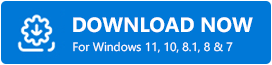
Schritt 2: Starten Sie nun das Tool, gehen Sie zum linken Bereich und wählen Sie die Option Scannen .Warten Sie, bis das Tool Ihr Gerät untersucht und die Liste der ausstehenden Updates für Treiber anzeigt. 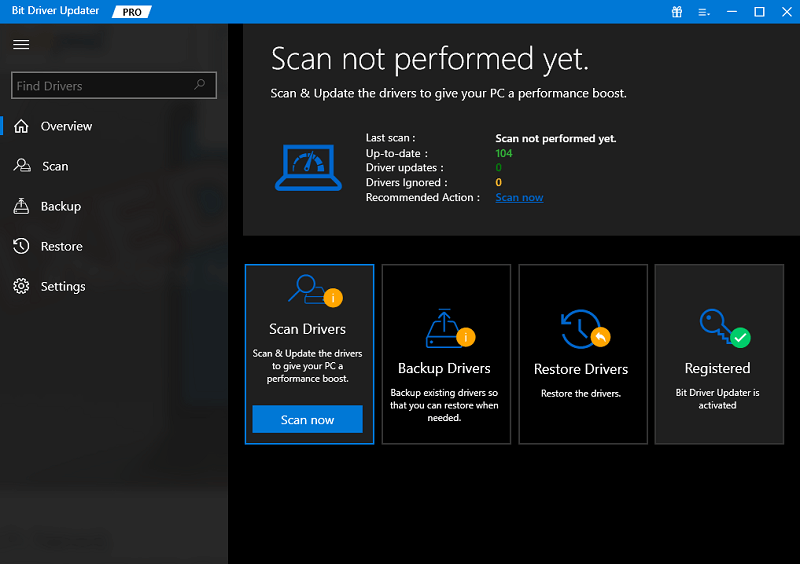
Schritt 3: Gehen Sie die Liste durch und wählen Sie dann den Treiber aus, dessen Version Sie aktualisieren möchten, indem Sie auf die Schaltfläche Jetzt aktualisieren klicken.
Schritt 4: Wenn Sie die Pro-Edition von Bit Driver Updater verwenden, müssen Sie nur auf die Schaltfläche mit der Bezeichnung Alle aktualisieren klicken.Dadurch werden alle veralteten Treiber einschließlich der fehlerhaften Audiotreiber aktualisiert. 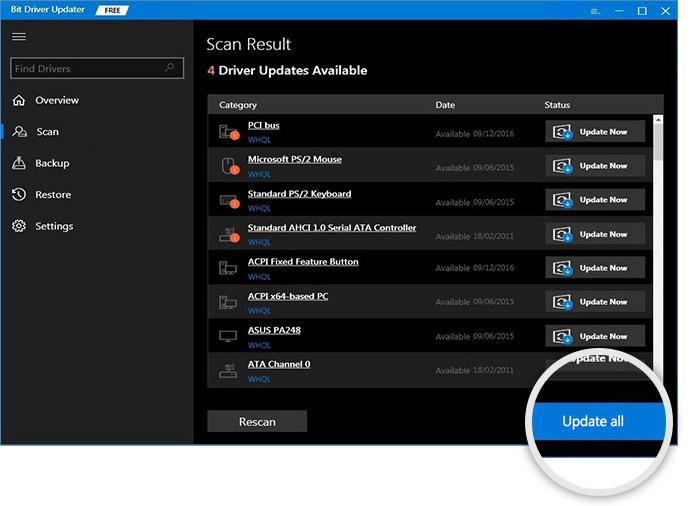
Darüber hinaus enthält die Professional Edition technische Hilfe rund um die Uhr sowie eine Rückerstattungsrichtlinie, die sechzig Tage lang gültig ist.
Nachdem die Treiberaktualisierung abgeschlossen ist, überprüfen Sie, ob das Problem, dass das Mikrofon Ihres Astro A40-Headsets nicht funktioniert, behoben ist.
Wenn dies nicht der Fall ist, fahren Sie mit den anderen unten genannten Abhilfemöglichkeiten fort.
Lesen Sie auch: So beheben Sie, dass jedes G2000-Mikrofon von Kotion nicht funktioniert
Lösung 6: Ändern Sie die Astro-App-Einstellungen
Das Headset verfügt über eine dedizierte Anwendung zum Funktionieren. Da Sie das Headset verwenden, müssen Sie die App auf Ihrem PC haben. Wenn das Astro A40 TR Headset nicht funktioniert, öffnen Sie die offizielle Headset-Anwendung. Wählen Sie die Registerkarte „Mikrofone“ und passen Sie den Mikrofonpegel an. Balancieren Sie es mit Hilfe der Toggle-Leiste. Speichern Sie die Änderungen und schließen Sie die Astro-App.
Lösung 7: Restdateien entfernen
Wenn Treiberaktualisierungen das Problem mit dem nicht funktionierenden Astro A40 TR-Headset nicht beheben konnten, kann dies an verbleibenden Dateien liegen. Eine übermäßige Menge an Cache- und Junk-Dateien widersteht vielen Vorgängen auf Ihrem PC. Um die Restdateien zu entfernen, befolgen Sie die unten aufgeführten Schritte
- Öffnen Sie die Ausführung und geben Sie „%temp%“ ein. Die Liste aller Cache- und Restdateien wird geöffnet.
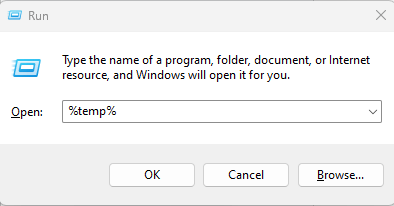
- Wählen Sie sie alle aus und drücken Sie Umschalt und Entf.
Wenn das Problem weiterhin besteht, müssen weitere Cache-Dateien vorhanden sein. Es ist besser, die Hilfe einer Anwendung eines Drittanbieters in Anspruch zu nehmen. Es wird Ihnen bei der Tiefenreinigung helfen. Wenn Sie fertig sind, trennen Sie das Headset, starten Sie Ihr System neu und schließen Sie es wieder an.
Hoffentlich wird dies den Fehler „Astro A40 Mic funktioniert nicht unter Windows 10, 11“ beheben.
Wenn jedoch keine der Lösungen funktioniert hat, liegt das Problem möglicherweise an der Hardware. Wenn das Mikrofon beschädigt ist, können Sie in Bezug auf die Hardware nicht viel tun. Bringen Sie das Headset in diesem Fall zum autorisierten Servicecenter. Nach notwendigen Reparaturen wird das Problem mit dem nicht funktionierenden Astro A40-Mikrofon hoffentlich behoben.
Lesen Sie auch: So beheben Sie, dass das Logitech G533-Mikrofon nicht funktioniert
Astro A40 TR-Headset funktioniert nicht Problem: BEHOBEN
Hoffentlich wird nach Anwendung der oben genannten Lösungen das Problem „Astro A40 funktioniert nicht auf PC“ behoben. Stellen Sie sicher, dass die Audiotreiber auf dem neuesten Stand sind. Verwenden Sie den Bit Driver Updater, um alle ausstehenden Treiberaktualisierungen auf Ihr System herunterzuladen. Besuchen Sie bei Bedarf das autorisierte Zentrum, um die Hardwareprobleme lösen zu lassen.
Wenn Sie Feedback, Vorschläge oder Fragen an uns haben, hinterlassen Sie diese im Kommentarbereich unten. Wenn der Artikel das Erforderliche getan hat, vergessen Sie nicht, weitere Anleitungen zur Fehlerbehebung und Updates zu abonnieren. Für technische Neuigkeiten, Updates und Tutorials folgen Sie uns auf Facebook, Instagram, Twitter oder Pinterest.
